如何使用word隐藏文字功能?
1、打开文档,右击需要隐藏的文字,点击“字体”。

2、在如图的对话框中勾选“隐藏”。点击确定。

3、结果如图所示,如果想要让文字显现出来,右击空白处,点击字体,在对话框中取消隐藏即可。


1、选中文字,在开始中,选择颜色选项卡上,点击背景颜色,文档中的文字就看不见了。
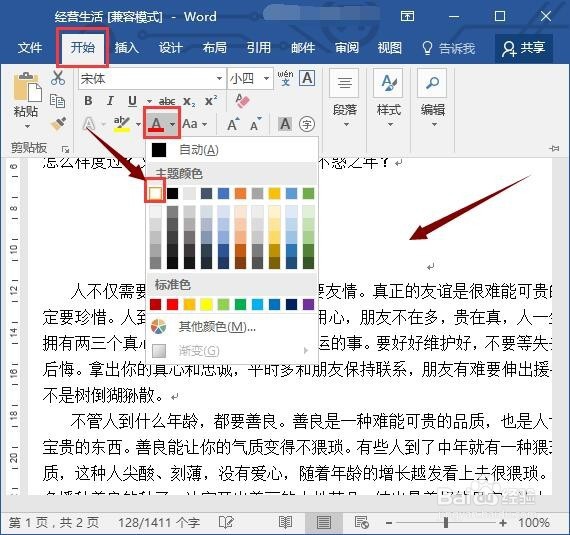
1、把光标放到隐藏文字的前面,点击插入图片。选择一张图片确定。
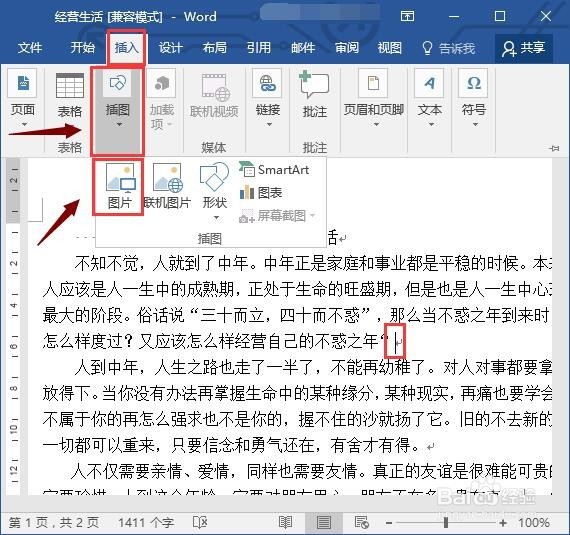
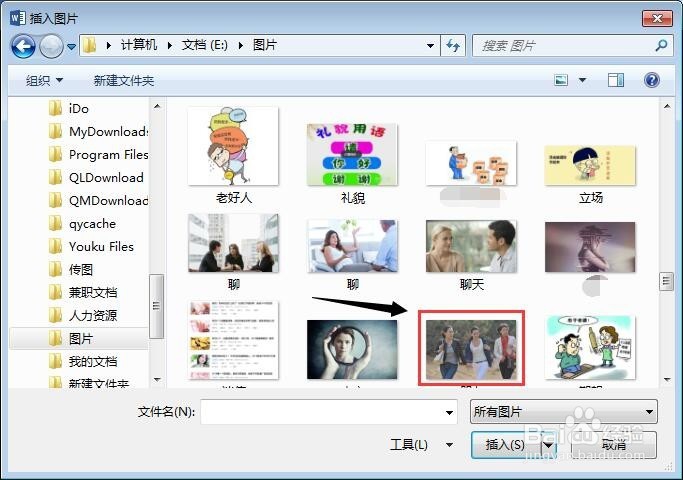
2、右键单击图片,如图操作。
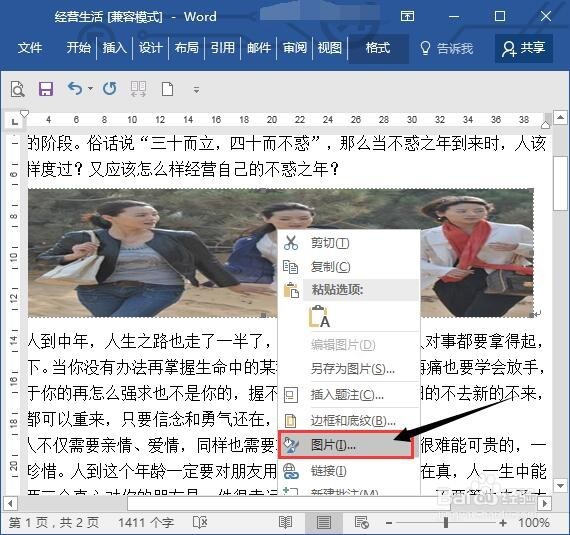
3、在版式中选择“浮于文字上方”双击。

4、文字就被遮盖住了。如图所示。
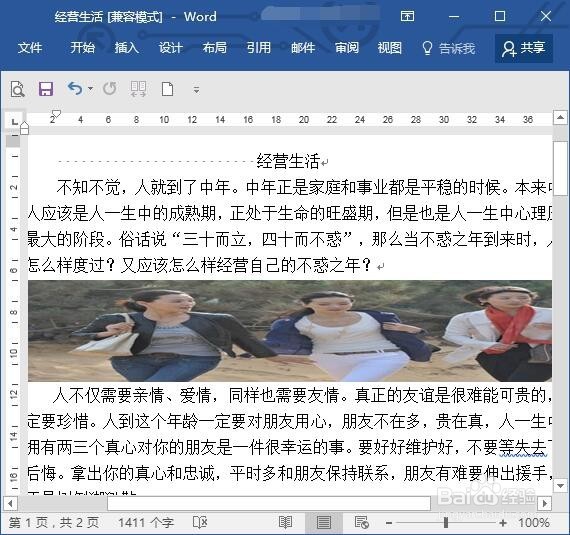
声明:本网站引用、摘录或转载内容仅供网站访问者交流或参考,不代表本站立场,如存在版权或非法内容,请联系站长删除,联系邮箱:site.kefu@qq.com。
阅读量:133
阅读量:47
阅读量:66
阅读量:102
阅读量:126